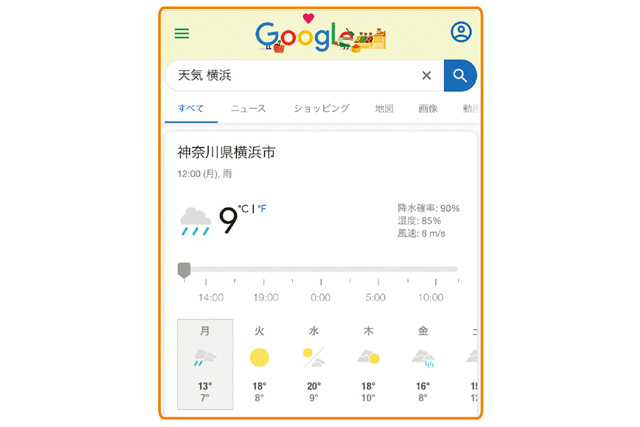スマートフォンを便利に使いこなせていますか? 20年にわたって携帯電話業界を取材し続けているジャーナリストの村元正剛さんに、スマホの「声検索」について教えていただきました。

今月の相談「声で検索できると聞いたのですが......」
慣れると手入力よりもラクですよ。スマホに話しかけてみましょう。
スマホには声で文字を入力したり、いろいろなことを調べたりできる機能があります。
iPhone(アイフォーン)は「Safari(サファリ)」、Android(アンドロイド)は「Chrome(クローム)」というアプリを使ってホームページを検索できますが、そのときにも調べたいことなどを声で検索できます。
どちらもマイクのアイコン(※1)をタップすると、音声入力に切り替わります。
マイクはスマホの下にありますが、画面に向かって普通の声量で話せば大丈夫です。
iPhoneは「Siri(シリ)」という機能を使うと、さらにいろいろなことを声で調べられます。
この「Siri」は、すぐに使えるようになっているはずですが、もし使えない場合は、「設定」→「Siriと検索」に進んで、機能が有効になっているかどうかを確認してください。
Androidでは「Google(グーグル)アシスタント」という機能が便利です。
「Siri」と同じように、さまざまな場面で活用できます。
目当てのホームページを見たいなら
【Safari】
タップとは、画面上の記号や項目などを指先でコンと軽く1回たたく基本操作です。
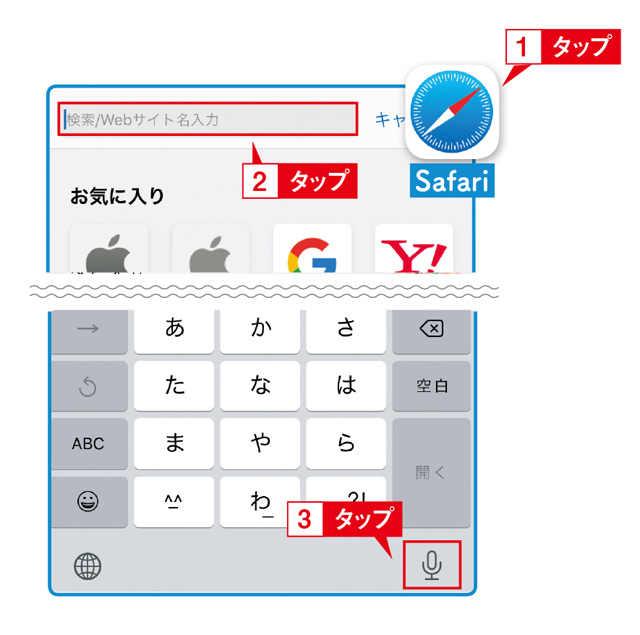
「Safari」をタップして起動し、画面上のグレーの枠をタップ。キーボードの右下のマイクのアイコンをタップします。
▼
ここでは「NHK」と話しました。
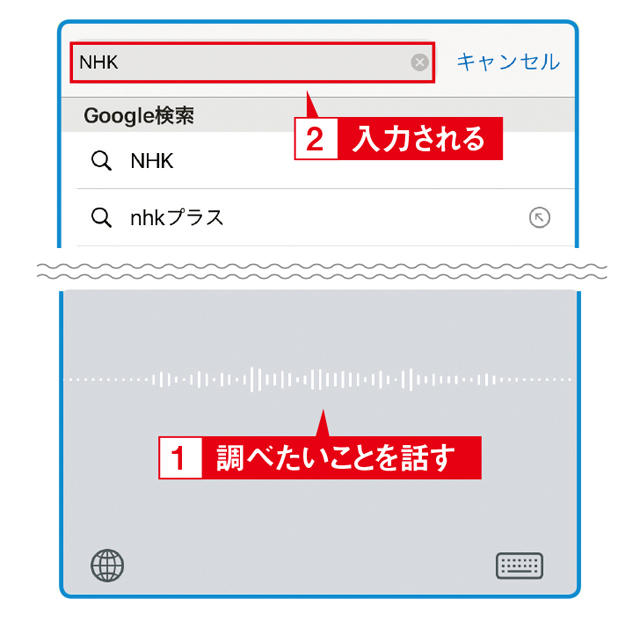
キーボードを使って入力した場合と同じように、検索の候補が表示されます。
【Chrome】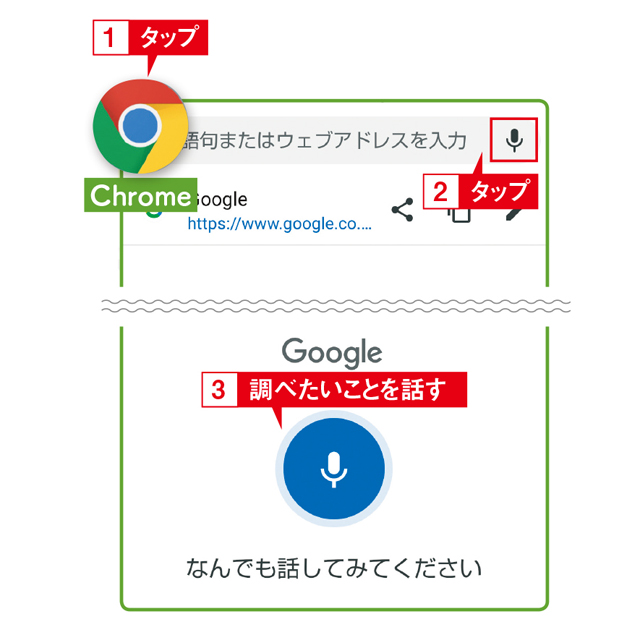
「Chrome」をタップして起動し、画面上のグレーの枠の右にあるマイクのアイコンをタップします。
▼
ここでは「毎日が発見」と話しました。
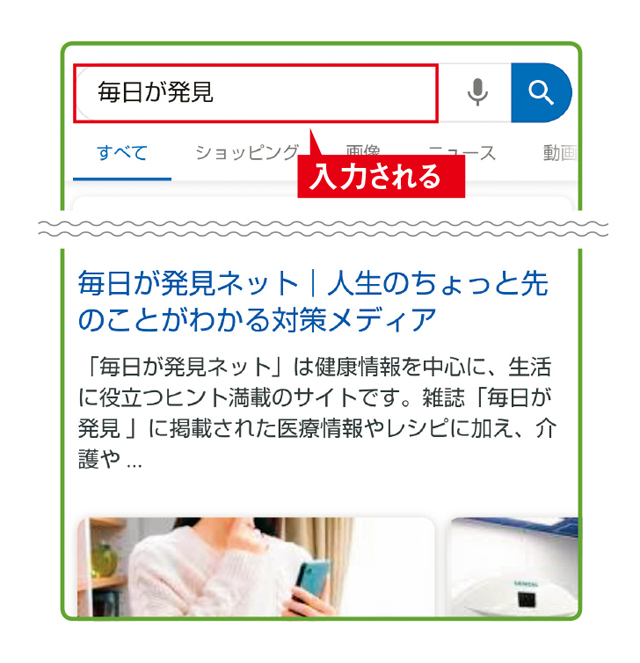
その言葉を含むホームページの候補が表示されます。
知りたいことを話しかけると、意外と分かってくれます
【iPhone】「Siri」に話しかける
iPhone の右側面にあるサイドボタンを押すと「Siri」が起動します。「ご用件は何でしょう?」と表示されたら、調べたいことを話しましょう。
画面の下にホームボタン(※2)がある機種の場合は、ホームボタンを長押しすると「Siri」が起動します。

「ここから近い郵便局は?」と聞くと、このような結果が表示されます。利用したい郵便局をタップしましょう。なお、下の円形のアイコンをタップすると、声での検索をやり直せます。
▼
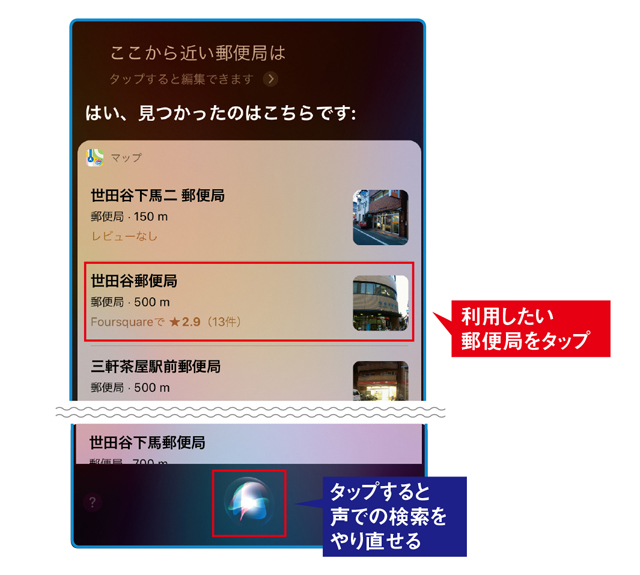
▼
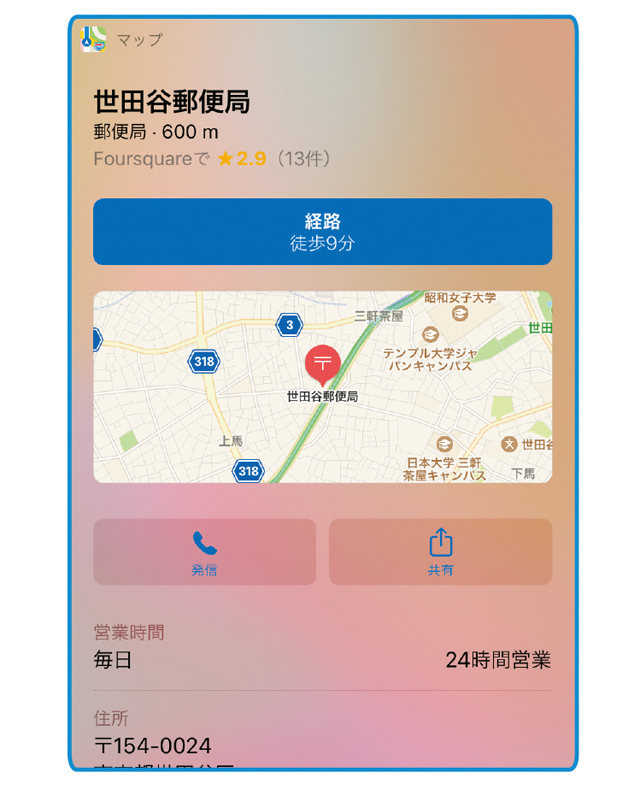
選択した郵便局の地図や営業時間などを確認できます。
【Android】「Google アシスタント」に話しかける
画面の下に表示されるホームボタン(太く短い横線)を長押しすると、「Google アシスタント」が起動します。なお、機種によっては○印が表示されます。
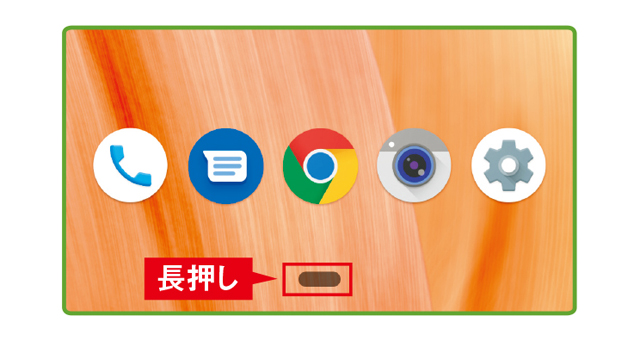
▼
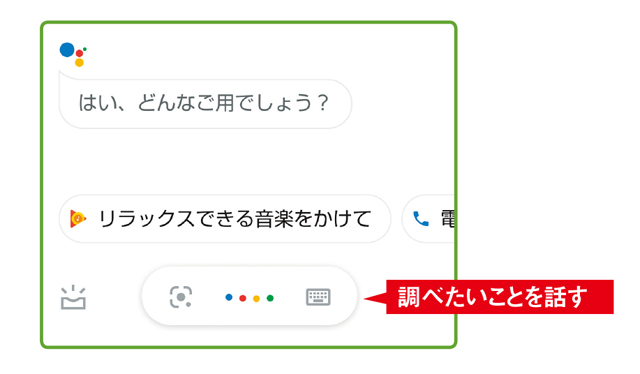
このような画面が表示されるので、調べたいことを話しましょう。
▼
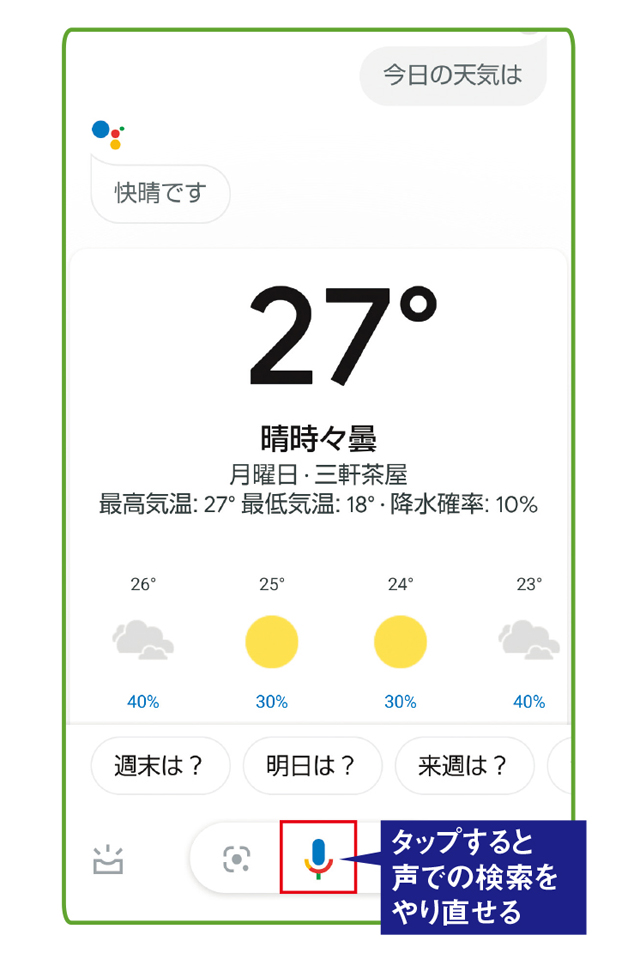
「今日の天気は?」と聞くと、このような結果が表示されます。「明日は?」「来週は?」などをタップして、明日以降の天気予報も確認できます。マイクのアイコンをタップすると、声での検索をやり直せます。
《「何ができるの?」と聞いてみましょう》
「Siri」と「Google アシスタント」は、さまざまなことが調べられるだけでなく、話すだけで電話をかけたり、カレンダーに予定を登録したりすることもできます。それぞれを起動して、「何ができるの?」と聞いてみましょう。どう話せば、どんなことができるかが分かります。
【今月のスマホ用語】
※1 アイコン:ホーム画面に表示されるアプリの記号など、用途や機能を小さな絵や図で表したもの
※2 ホームボタン:すべての操作の入り口となるホーム画面に戻せるボタン。機種によって形状や配置が異なる
スマートフォンで悩んだら...「スマホお悩み相談室」の記事を読んでみて!
文/村元正剛